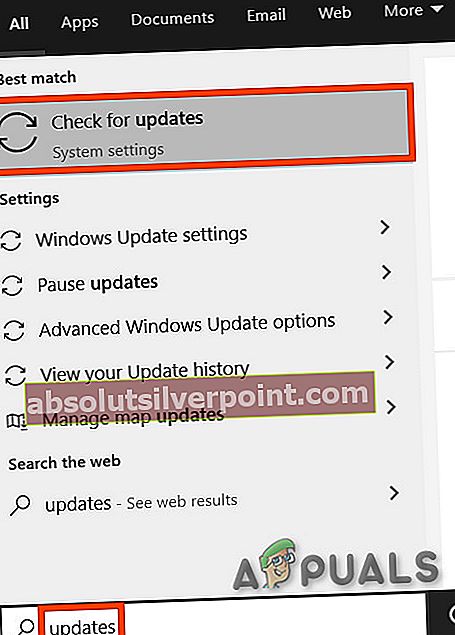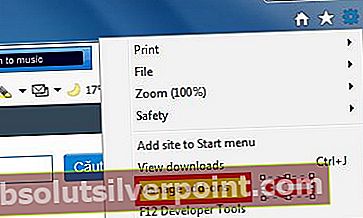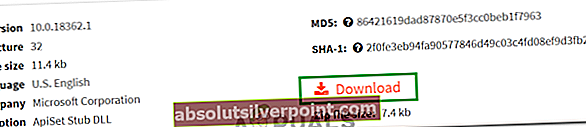Όταν ανοίγετε προγράμματα όπως ο Internet Explorer ή ένα παιχνίδι στα Windows, ενδέχεται να εμφανιστεί το μήνυμα σφάλματος που σας λέει ότι ένα πρόγραμμα δεν θα ανοίξει επειδή λείπει το αρχείο API-ms-win-core-timezone-l1-1-0.dll. Μερικές φορές, συνιστάται να εγκαταστήσετε ξανά το πρόγραμμα, το οποίο μπορεί να είναι πιθανή επίλυση του προβλήματος. Το όνομα του προγράμματος θα πρέπει επίσης να είναι ορατό στο επάνω πλακάκι, όπως φαίνεται στην παρακάτω εικόνα. Το σφάλμα σχετίζεται με το nitroshare.exe
Αυτό το σφάλμα μπορεί να προκληθεί εάν το Microsoft Visual C ++ Redistributable δεν είναι εγκατεστημένο ή το αρχείο DLL απουσιάζει λόγω μη εφαρμοσμένων ενημερώσεων ή του πρόσθετου Lync στον Internet Explorer - δηλαδή εάν λάβετε αυτό το σφάλμα στον Internet Explorer. Συνιστάται επίσης να απενεργοποιήσετε προσωρινά την εφαρμογή προστασίας από ιούς εάν εγκαθιστάτε ένα πρόγραμμα. Το antivirus AVG είναι ιδιαίτερα γνωστό ότι προκαλεί αυτό το ζήτημα. Επομένως, απενεργοποιήστε οποιαδήποτε και όλες τις φόρμες και επεκτάσεις του προγράμματος προστασίας από ιούς.
Εάν δεν μπορείτε να εγκαταστήσετε ξανά την εφαρμογή, αυτός ο οδηγός θα σας διδάξει πώς να επιλύσετε το πρόβλημα.

Μέθοδος 1: Εγκατάσταση του Microsoft Visual C ++ με δυνατότητα αναδιανομής
Το Microsoft Visual Studio 2015 δημιουργεί μια εξάρτηση από το Universal CRT (C Runtime) όταν δημιουργούνται εφαρμογές χρησιμοποιώντας το Windows 10 SDK (Software Development Kit). Η εγκατάσταση του Microsoft Visual C ++ Redistributable θα καταστήσει το αρχείο api-ms-win-core-timezone-i1-1-0.dll διαθέσιμο για χρήση από την εφαρμογή σας. Η εγκατάσταση είναι αρκετά εύκολη.
- Πραγματοποιήστε λήψη του Microsoft Visual C ++ με δυνατότητα αναδιανομής στον υπολογιστή σας. Φροντίστε να επιλέξετε τη σωστή έκδοση για την αρχιτεκτονική σας. x64 για 64 bit και x86 για 32 bit.
- Επίσης, κατεβάστε το Microsoft Visual C ++ Redistributable 2012 από εδώ και βεβαιωθείτε ότι έχετε επιλέξει τη σωστή έκδοση.
- Μεταβείτε στη θέση λήψης και ανοίξτε το vc_redist.x64.exe ή vc_redist.x86.exe ως διαχειριστής.
- Ακολουθήστε τις οδηγίες για να εγκαταστήσετε την εφαρμογή στον υπολογιστή σας.
Μέθοδος 2: Ενημέρωση των Windows
Το Windows Update KB2999226 είναι μια ενημερωμένη έκδοση για το Universal C Runtime στα Windows και εφαρμόζει μια επιδιόρθωση στο πρόβλημα εγκαθιστώντας όλα τα πρόσθετα απαιτούμενα DLL στο σύστημα. Αυτή η ενημερωμένη έκδοση επιτρέπει σε εφαρμογές που εξαρτώνται από την έκδοση Windows 10 Universal C Runtime να εκτελούνται σε παλαιότερα λειτουργικά συστήματα Windows. Είναι επίσης σημαντικό να εγκαταστήσετε όλες τις εκκρεμείς ενημερώσεις στον υπολογιστή σας.
Αυτή η ενημερωμένη έκδοση λειτουργεί για Windows Server 2012 R2, Windows 8.1, Windows RT 8.1, Windows Server 2012, Windows 8, Windows RT, Windows Server 2008 R2 Service Pack 1 (SP1), Windows 7 SP1, Windows Server 2008 Service Pack 2 (SP2) και Windows Vista SP2. Δείτε πώς μπορείτε να εφαρμόσετε το Windows Update KB2999226.
- Κατεβάστε το πακέτο ενημέρωσης από το σύνδεσμο που αντιστοιχεί στο λειτουργικό σύστημα και την αρχιτεκτονική σας.
- Εκκινήστε το πακέτο ενημέρωσης που κατεβάσατε και περιμένετε όσο εγκαθίσταται στο παρασκήνιο. Μπορείτε να δείτε την εγκατεστημένη ενημέρωση στις Ενημερώσεις των Windows.
- Εναλλακτικά, μπορείτε να το κάνετε από τις Ενημερώσεις των Windows, οι οποίες σε αυτήν την περίπτωση είναι σημαντικές για την εγκατάσταση όλων των εκκρεμών ενημερώσεων.
- Κάντε κλικ στο κουμπί Έναρξη και πληκτρολογήστε «Windows Updates» και μετά πατήστε enter.
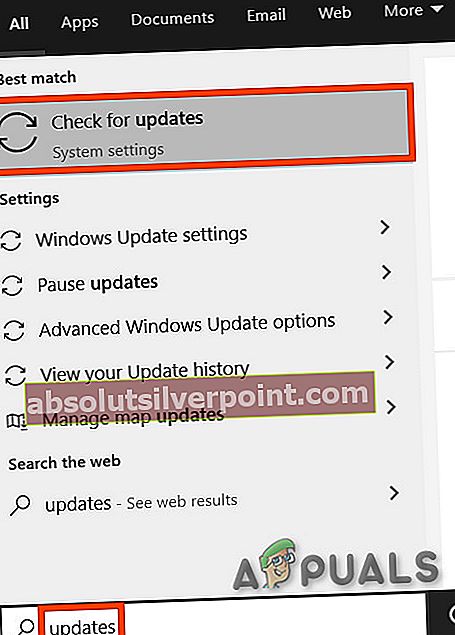
- Κάντε κλικ στην επιλογή "Έλεγχος για ενημερώσεις" και, στη συνέχεια, περιμένετε ενώ τα Windows αναζητούν ενημερώσεις για τον υπολογιστή σας.

- Εάν υπάρχουν ενημερώσεις, θα δείτε ένα μήνυμα που θα σας ενημερώνει ότι είναι διαθέσιμες σημαντικές ή προαιρετικές ενημερώσεις ή σας ζητά να ελέγξετε σημαντικές ή προαιρετικές ενημερώσεις, κάντε κλικ στο μήνυμα για να δείτε τις ενημερώσεις που θέλετε να εγκαταστήσετε.
- Αναζητήστε "KB2999226" στη λίστα ενημερώσεων, επιλέξτε και εγκαταστήστε το. Διαφορετικά, εάν θέλετε να εγκαταστήσετε όλες τις ενημερώσεις, ενεργοποιήστε τα πλαίσια ελέγχου για τις ενημερώσεις Σημαντικό ή Προαιρετικό και, στη συνέχεια, κάντε κλικ στο Εγκατάσταση.
Μέθοδος 3: Απενεργοποίηση του Microsoft Lync Add-On στον Internet Explorer
Για ορισμένους χρήστες, αυτό το σφάλμα άρχισε να εμφανίζεται μετά την ενημέρωση του Microsoft Office. Η απενεργοποίηση του πρόσθετου Lync στο IE επιλύει το πρόβλημα.
- Ανοίξτε τον Internet Explorer πληκτρολογώντας "IE" στο μενού έναρξης και πατώντας Enter.
- Κάντε κλικ στο κουμπί Ρυθμίσεις στην επάνω δεξιά πλευρά της οθόνης και επιλέξτε Διαχειριστείτε τα πρόσθετα.
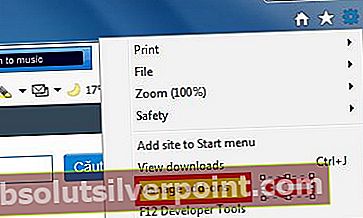
- Κάντε δεξί κλικ στο Lync Click to Call και Lync Browser Helper και μετά επιλέξτε Απενεργοποίηση πρόσθετου.
- Επανεκκινήστε τον υπολογιστή σας και ελέγξτε εάν το σφάλμα παραμένει.
Μέθοδος 4: Μη αυτόματη λήψη και εφαρμογή αρχείων
Σε ορισμένες περιπτώσεις, τα αρχεία ενδέχεται να μην αναγνωρίζονται και η μόνη εναλλακτική λύση είναι να τα προσθέσετε χειροκίνητα. Για να γίνει αυτό:
- Πλοηγηθείτε σε αυτόν τον ιστότοπο.
- Κατεβάστε τόσο τα αρχεία 32-bit όσο και τα 64-bit.
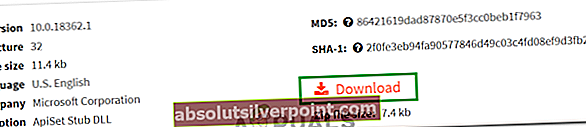
- Τοποθετήστε τα αρχεία όπως υποδεικνύεται παρακάτω.
Εάν χρησιμοποιείτε Windows 32-bit: Τοποθετήστε το αρχείο dll 32-bit στο C: \ Windows \ System32 Εάν χρησιμοποιείτε Windows 64-bit: Τοποθετήστε το αρχείο dll 32-bit σε C: \ Windows \ SysWOW64 Τοποθετήστε το αρχείο .dll 64-bit σε C: \ Windows \ System32
- Αφού κάνετε τα παραπάνω, ελέγξτε για να δείτε εάν το πρόβλημα παραμένει.
Σημείωση:Σε ορισμένες περιπτώσεις, οι χρήστες ανέφεραν ότι το σφάλμα διορθώθηκε εκτελώντας το εργαλείο απεγκατάστασης AVG στους υπολογιστές τους.